忘れてない?
iPhoneのアプリやサービスの一部には、毎月(または毎年)課金が発生する、サブスクリプションタイプのものが存在します。
便利なアプリにどんどん課金するのはいいことですが、中にはもう使っていないアプリに課金し続けている場合もあります。
でも、自分がどんなサブスクリプションに加入しているのかわからないという方も多いのではないでしょうか。
そこで、iPhoneでサブスクリプションの確認と解除する方法をご紹介します。
サブスクリプションの確認と解除の方法
1.「設定」をタップ
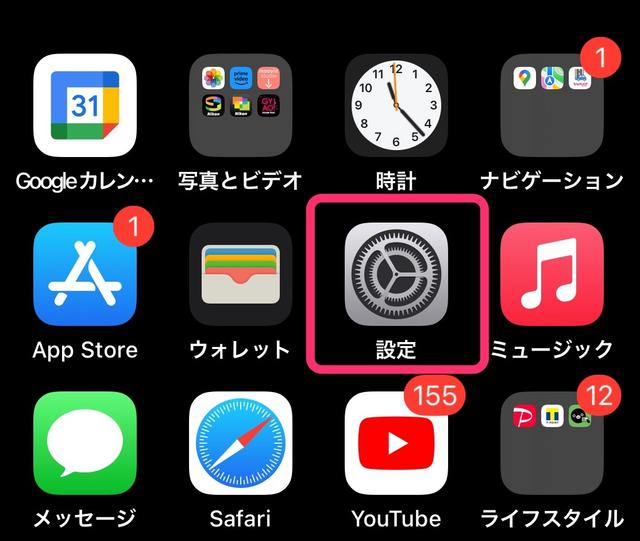
iPhoneのホーム画面から「設定」をタップします。
2.自分の名前をタップ
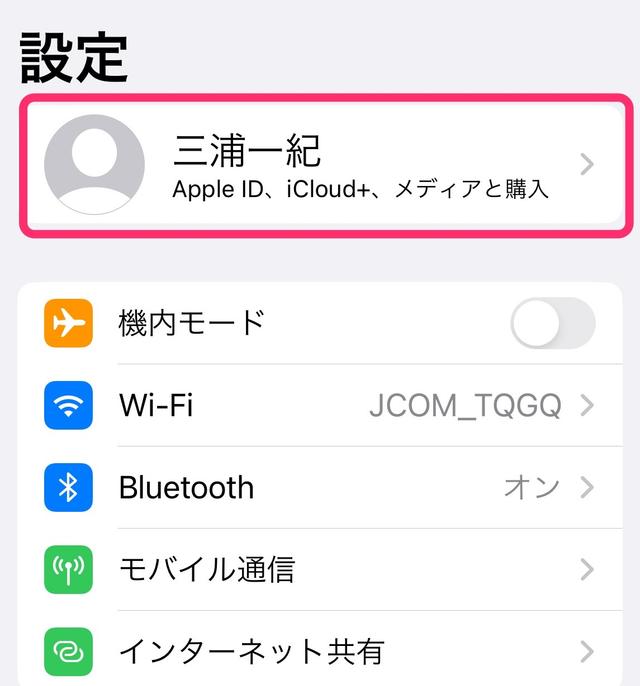
次に表示される画面で、自分の名前が表示されている部分をタップします。
3.「サブスクリプション」をタップ
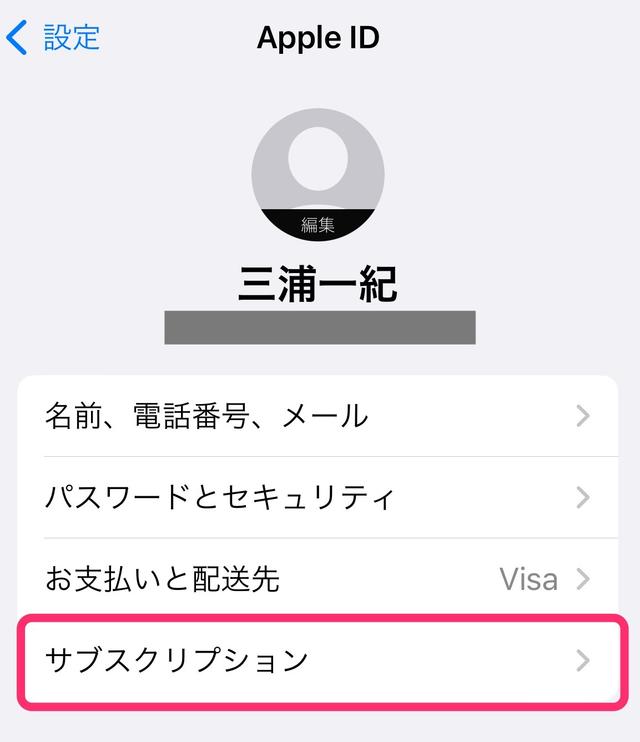
「Apple ID」の画面が表示されるので「サブスクリプション」をタップ。
4.サブスクリプションの一覧を表示
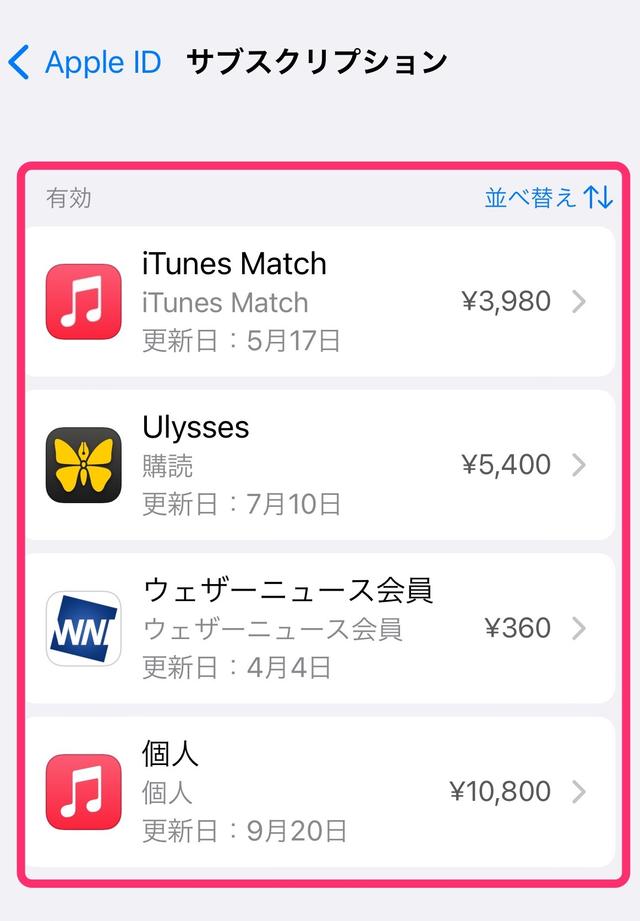
すると加入中のサブスクリプションが表示されます。ここで不要なサブスクリプションがあればタップします。
5.サブスクリプションをキャンセル
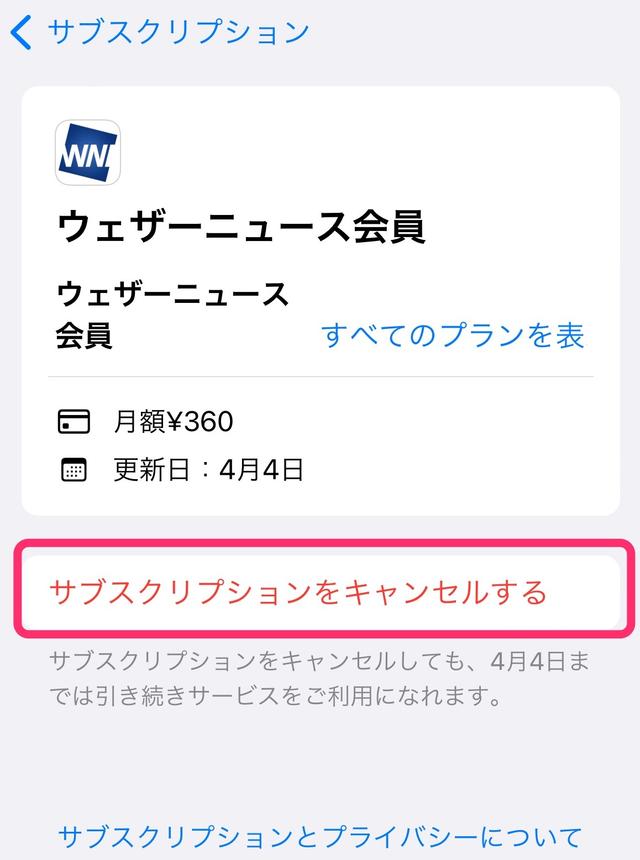
サブスクリプションの内容が表示されるので、解除する場合は「サブスクリプションをキャンセルする」をタップします。
ムダな課金を減らして節約しよう
サブスクリプションは、そのアプリやサービスを使っていなくても定期的に課金されてしまいます。
もしかしたら、何年もの間払い続けているものがあるかもしれません。一度確認して、不要なものはキャンセルしましょう。
Source: Apple
2023年4月10日:一部表現を改めました。











